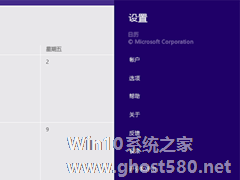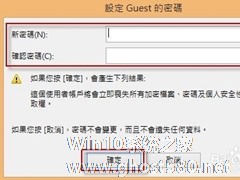-
Win8系统如何更改应用设置
- 时间:2024-11-23 08:13:51
大家好,今天Win10系统之家小编给大家分享「Win8系统如何更改应用设置」的知识,如果能碰巧解决你现在面临的问题,记得收藏本站或分享给你的好友们哟~,现在开始吧!
Win8系统相比Win7或更早之前的系统有一个较大的变化就是提供了一个新的更改设置的途径,包括电脑设置和应用设置。这里我们讲讲Win8如何更改应用设置的方法,相信大家对此比较陌生。

如果你在打开“设置”超级按钮时正在使用某个应用,则你将看到首先列出该应用的设置。 每个应用略有不同,因此设置也可能略有不同。 如果你正在使用“开始”屏幕或桌面,则可以使用“设置”超级按钮来个性化和更改其他选项。
操作步骤
1.打开应用,或转到“开始”屏幕或桌面。
2.从屏幕右边缘向中间轻扫,然后点击“设置”。(如果使用的是鼠标,可以将鼠标移动至屏幕右下角,再向上移动,单击“设置”按钮。)
3.点击或单击要更改的设置。 如果你正在使用应用但没有看到所需的内容,请查看电脑设置,一些应用的设置在那里。
使用过后大家会发现,Win8这个全新的更改设置的操作方式是针对Metro界面的那部分系统和应用,毕竟这是Win8的一大特色。另外提醒大家一下,如果你在使用应用时需要帮助,那么你很可能在“设置”超级按钮中找得到。
以上就是关于「Win8系统如何更改应用设置」的全部内容,本文讲解到这里啦,希望对大家有所帮助。如果你还想了解更多这方面的信息,记得收藏关注本站~
『此①文为Win10系统之家WwW.ghost580.net文②章,转载请注明出处!』
相关文章
-
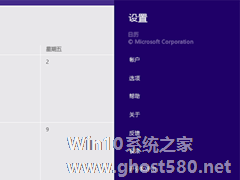
Win8系统相比Win7或更早之前的系统有一个较大的变化就是提供了一个新的更改设置的途径,包括电脑设置和应用设置。这里我们讲讲Win8如何更改应用设置的方法,相信大家对此比较陌生。
如果你在打开“设置”超级按钮时正在使用某个应用,则你将看到首先列出该应用的设置。每个应用略有不同,因此设置也可能略有不同。如果你正在使用“开始”屏幕或桌面,则可以使用“设置”超级按钮来个性化和... -

前几天小编借同事装着Windows8系统的电脑使用,用惯了Windows7的我着实摸不着新系统的门路,就单单说下关机这个问题吧,在桌面上一直寻找却找不到关机这个按钮。木有“开始按钮”字眼的Windows8确实让人觉得别扭,着实伤不起啊!相信很多Windows8新手们遇到了跟我一样的问题,小编今天就特别分享下Windows8最便捷的关机方式。
第一:在桌面上,点击鼠标右键—... -

有时候我们在浏览Win8系统里的应用商店时,会发现有些应用违反了Windows应用商店的使用条款,为了让该类应用不再对其它用户造成危害,我们可以将其应用及违反评论都发送到Microsoft(以下称微软),让微软予以处理,那么我们该如何报告微软呢?一起来看操作详情吧。
向微软报告应用软件违反Windows应用商店使用条款的步骤
1、在“开始”屏幕上,点击或单击“... -
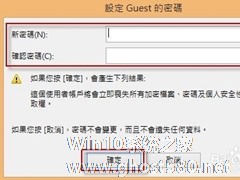
Windows系统中的来宾账户可能多数人接触不多,也不知它如何使用,如何设置密码。来宾账户也就是Guest账户,最好不要给予其管理员权限。我们来看看Win8.1如何给来宾账户设置密码。
操作方法
可以尝试在“用户和组”中更改guest密码和账户类型。右键“这台电脑”,找到“管理”,在管理界面中找到“用户和组”。在用户中找到guest,右键属性,选择隶属于,在隶...